Prueba estos trucos y consejos para convertirte en un maestro del Asistente de Google
Más de quinientos millones de personas en todo el mundo ahora usan el Asistente de Google para ayudar a optimizar su vida diaria. ¿Todavía no es uno de ellos? Estos consejos y trucos te ayudarán a dominar el asistente digital para que puedas aprovechar al máximo tu ayudante de IA.
En el Consumer Electronics Show 2020 en Las Vegas, Google anunció varias características nuevas para Assistant. Puedes averiguar qué son y cómo usarlos aquí mismo.
Primeros pasos con el Asistente de Google
Configurar el Asistente de Google por primera vez
Si nunca antes ha usado el Asistente de Google, no se preocupe:a pesar de sus capacidades complejas, es fácil de configurar. Si su teléfono ejecuta cualquier versión de Android desde Marshmallow y superior, mantenga presionado el botón de inicio para abrir el Asistente de Google (o diga "OK Google" si su activación por voz ya está activada). Si aún no tienes el Asistente de Google, la actualización llegará pronto.
- Inicia el Asistente de Google manteniendo presionado el botón de inicio.
- En la pantalla "Conozca a su Asistente de Google", toque Continuar. .
- Dale permiso para acceder a la información que necesita para funcionar tocando Sí, acepto .
- Enséñele a reconocer su voz tocando Comenzar .
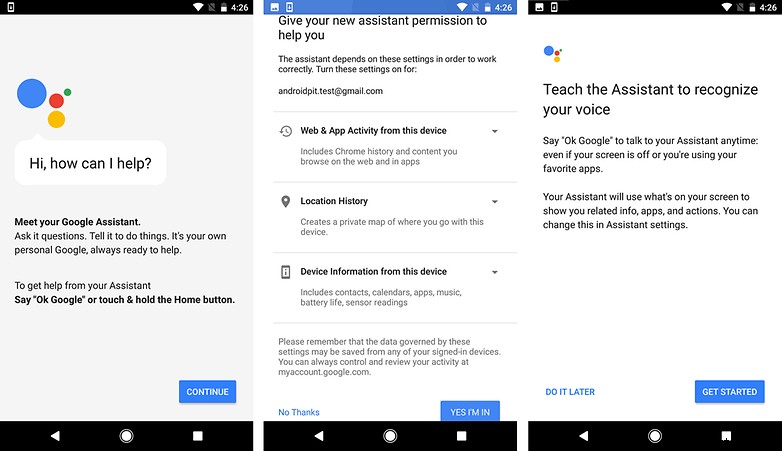
Personalizar el Asistente de Google
Seleccione la cuenta de Google correcta: Lo primero que debe hacer es asegurarse de haber seleccionado su cuenta principal de Google si tiene más de una. Inicie el Asistente de Google, toque el icono de menú de tres puntos en la parte superior derecha para abrir el menú y toque Cuenta. luego seleccione el que desea usar.
Acceso a su configuración: Inicie el Asistente de Google, toque el icono de menú de tres puntos en la parte superior derecha para abrir el menú y toque Configuración. Luego, verá una lista que incluye la configuración de Control de inicio, Noticias, Mi día y Lista de compras.
Para configurar sus fuentes de noticias preferidas: Ve a Configuración, toca Noticias , luego toca Personalizar . Seleccione todas las fuentes de noticias que desee, luego toque la flecha hacia atrás. Luego verá una lista de sus fuentes de noticias seleccionadas, que puede arrastrar para reordenar según la prioridad. Para escuchar sus noticias personalizadas más tarde, simplemente diga "Escuchar las noticias".
Para configurar su resumen de Mi día: Ve al menú Configuración y toca Mi día . Seleccione lo que desea que forme parte de su resumen diario. Sus opciones incluyen clima, viaje al trabajo, próxima reunión, recordatorios y noticias. Cuando quieras que Google te diga qué hay en tu agenda para el día, simplemente di "Háblame de mi día".
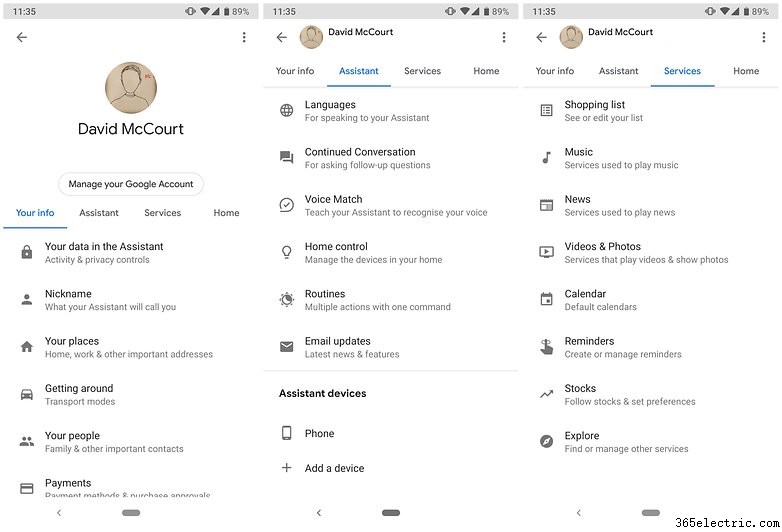
Consejos del Asistente de Google que usarás en la vida cotidiana
Lo básico
Hacer que el Asistente de Google haga las cosas por ti es fácil. En lugar de memorizar un montón de comandos robóticos, puede hablarle de manera conversacional. Se siente muy natural, y rara vez tendrás que detenerte y preguntarte si estás expresando algo de la manera correcta. Probablemente hayas notado en la sección anterior que las frases que dices para que el Asistente de Google reproduzca las noticias o te lea un resumen de tu día son como algo que le dirías a un humano. Aquí hay un ejemplo:si desea que el Asistente de Google abra la aplicación de YouTube por usted, simplemente diga "Abrir YouTube". Es tan simple como eso. Aquí hay algunas cosas básicas que puede hacer con el Asistente de Google para comenzar:
Consejos simplemente prácticos:
- Haz una pregunta al Asistente de Google para encontrar respuestas con las manos libres
- Dígale que reproduzca una canción de un artista en particular
- Pregúntale sobre el clima actual
Trucos para nunca dejar caer la pelota en tu día a día:
- Use el Asistente de Google para consultar su calendario para hoy
- Tell es configurar alarmas, recordatorios y temporizadores
Trucos para mantenerse informado:
- El Asistente de Google puede hacer llamadas a los contactos
- Leer y responder mensajes
Usar Desbloqueo inteligente: Si está utilizando un dispositivo Pixel, puede configurar el Asistente para desbloquear su teléfono cuando escuche "OK Google". No te preocupes, solo se desbloqueará si reconoce tu voz. Dirígete a la configuración y selecciona 'ajustar la configuración para este dispositivo Pixel'. Desde allí, encontrará 'OK Detección de Google', donde puede activar una 'Voz de confianza' y dar permiso al Asistente para desbloquear su teléfono cuando escuche que se lo pide.
- Cómo desbloquear un teléfono inteligente cuando olvidaste su patrón
Leer y responder mensajes: Esta es una gran característica nueva. Si envía mensajes de texto cuando envía mensajes de texto en lugar de Messenger o WhatsApp, encontrará este truco particularmente útil. Dile al Asistente de Google que "Muéstrame mis mensajes" y verás los textos no leídos. Pregúntale "¿Tengo algún mensaje?" y le mostrará tanto los mensajes leídos como los no leídos. Cuando aparezcan, toca Responder para ser llevado a su aplicación de SMS para responder.
Recuerda dónde estacionaste tu auto: A partir del verano de 2019, ahora puede usar el Asistente de Google para recordar dónde estacionó su automóvil. La IA digital utiliza su historial de ubicación en Google Maps y puede determinar dónde dejó de conducir y continuó a pie. Antes, podías marcar dónde estacionaste manualmente en Google Maps, pero ahora, con el Asistente, se hace automáticamente.
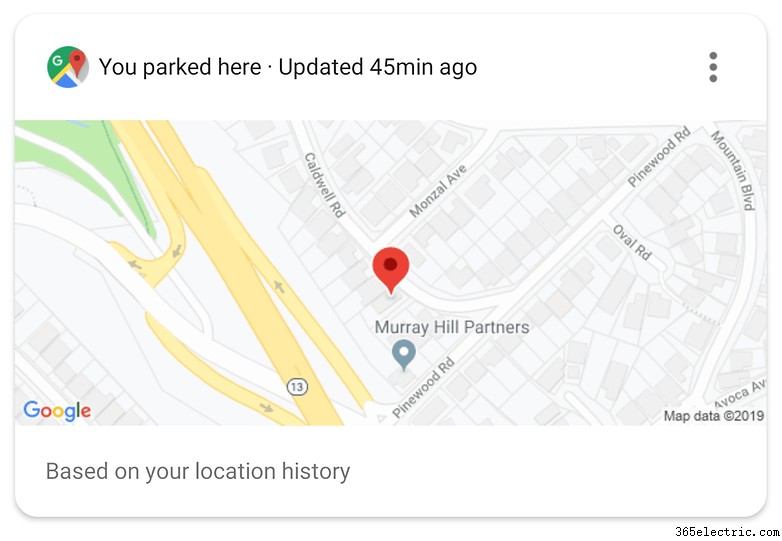
Consejos y trucos más avanzados
Una vez que haya dominado cómo hacer que el Asistente de Google realice algunas de las tareas más básicas, realmente puede ponerlo a trabajar para usted las 24 horas del día, los 7 días de la semana. Estos son algunos ejemplos:
- Recibe noticias y resultados deportivos personalizados tan pronto como te despiertes
- Pídele a Google que navegue por una ruta al trabajo por la mañana
- Encuentre una cafetería cercana para una reunión de negocios
- Obtenga información sobre el estado del vuelo y otra información de viaje en tiempo real
- Realice traducciones desde y hacia el inglés en cualquier momento
- Lance o acumule una moneda u obtenga un número aleatorio en cualquier momento
- Haz que Google te lea un cuento antes de dormir
Hacer que el Asistente de Google lea cualquier página web: En CES 2020, Google anunció que Assistant estaba obteniendo tecnología de voz avanzada que permite la lectura natural de contenido de formato largo. A diferencia de los lectores de pantalla tradicionales, la tecnología de Google se basa en nuevos conjuntos de datos de voz en un intento por ofrecer voces más expresivas y con un sonido más natural, que, según Mountain View, son más fáciles de escuchar durante un período de tiempo más largo. Para usar esta función, simplemente diga "Hola Google, léalo" o "Hola Google, lea esta página" cuando esté viendo un artículo. Funciona en 42 idiomas diferentes, incluidos hindi, alemán y español.
Llamadas telefónicas :En mayo de 2018, Google anunció que el Asistente aprenderá a realizar llamadas telefónicas por usted. durante el discurso de apertura en el I/O de la compañía, Google demostró cómo el Asistente pronto programará sus citas para el cabello. Aunque esta función aún no está ampliamente disponible, Google ha comenzado las pruebas públicas. Mira este espacio.
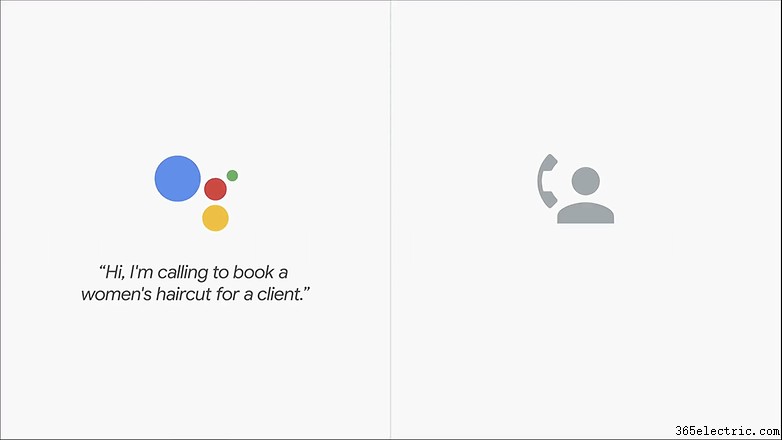
Contexto de pantalla: Aquí hay uno que realmente será útil. El contexto de la pantalla muestra información relevante cuando presiona el botón Inicio en función de lo que está leyendo en la pantalla. Por ejemplo, mostrará una tarjeta que muestra detalles sobre el restaurante que su amigo sugirió a través de un mensaje de texto.
Jugar música: Puedes hacer que tu Asistente reproduzca música para ti con solo pedírselo. Esto funciona particularmente bien si tiene un altavoz doméstico. Simplemente di:"OK Google, toca un poco de jazz". También puedes pedirle que reproduzca algo específico desde tu cuenta de Spotify, como:"OK Google, juega Arctic Monkeys en Spotify". También puedes hacer lo mismo con Netflix.
- Cómo configurar Google Home (Mini) y otros consejos útiles
Listas de compras: La integración de Google Keep le permite agregar cosas a su lista de compras fácilmente. Incluso puede agregar varios artículos a la vez, simplemente diga "OK Google, agregue jugo, huevos y leche a mi lista de compras".
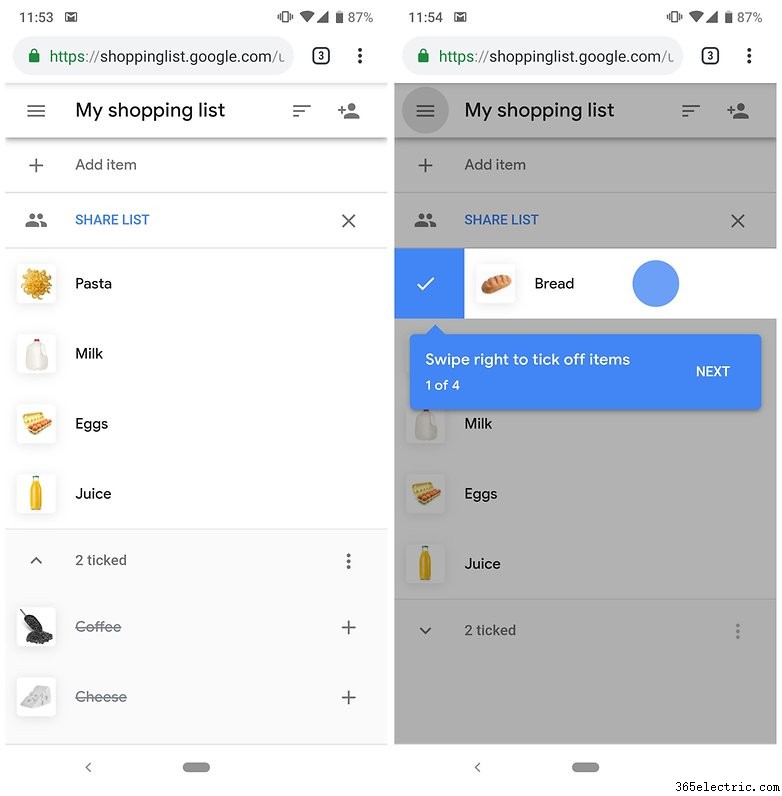
Hazte un selfie: Si encender la aplicación de la cámara y presionar la opción para pasar a la cámara frontal parece una tarea ardua, ¿por qué no hacer que su Asistente lo haga por usted? Simplemente diga:"OK Google, tome una selfie" y el Asistente abrirá instantáneamente la aplicación de la cámara y comenzará una cuenta regresiva de 3 segundos.
Recordar cosas: ¿Olvidas siempre dónde dejaste tu pasaporte o dejas siempre puestas tus planchas de pelo? Puede pedirle al Asistente de Google que recuerde cosas que sospecha que podría olvidar más tarde. Simplemente interactúe con la IA y dígale que recuerde algo. Puede obtener una lista de todo lo que le pidió que recordara más tarde o incluso hacer preguntas específicas sobre cosas que podría haber olvidado.
Compruebe su configuración de privacidad: Google está interesado en mejorar la privacidad del Asistente y recientemente agregó nuevas funciones para ayudarlo a administrar lo que su IA escucha y guarda. Puede hacer preguntas como:"¿Cómo mantienen la privacidad de mi información?" para obtener respuestas a las preguntas más comunes sobre privacidad y seguridad. Ahora también puedes decir "Hola Google, eso no fue para ti" para eliminar la actividad reciente de tu cuenta de Google. Preguntar "Ok Google, ¿estás guardando mis datos de audio?" también proporcionará información sobre sus controles de privacidad actuales y lo llevará a la pantalla de configuración para cambiar sus preferencias.
Controla tu casa inteligente con el Asistente de Google
El Asistente de Google va mucho más allá de su teléfono inteligente y su vida digital:también puede controlar el entorno físico de su hogar inteligente. Si tiene un termostato inteligente, puede decirle que ajuste la temperatura a 73 grados. Si tiene luces inteligentes, puede verificar si están encendidas, apagarlas de forma remota o encenderlas en habitaciones particulares de su hogar. A medida que más tecnología inteligente para el hogar llegue a tu hogar, confiarás más en el Asistente de Google como centro de control.
Usar Google Lens en el Asistente
Lens was big when it dropped in 2017, but it has been largely exclusive to Pixel phones until recently. The camera assistant claims to help you make the most of what you can see (by pointing your camera at it) and it can be used within the Google Assistant app. You'll see the Lens icon in the bottom right-hand corner. Tap and point your camera at something and Assistant will provide you with additional information, and make suggestions based on what it can see. For example, showing Assistant a gig poster might result in suggested songs from that artist, or where you can buy tickets for upcoming shows. Pretty cool.
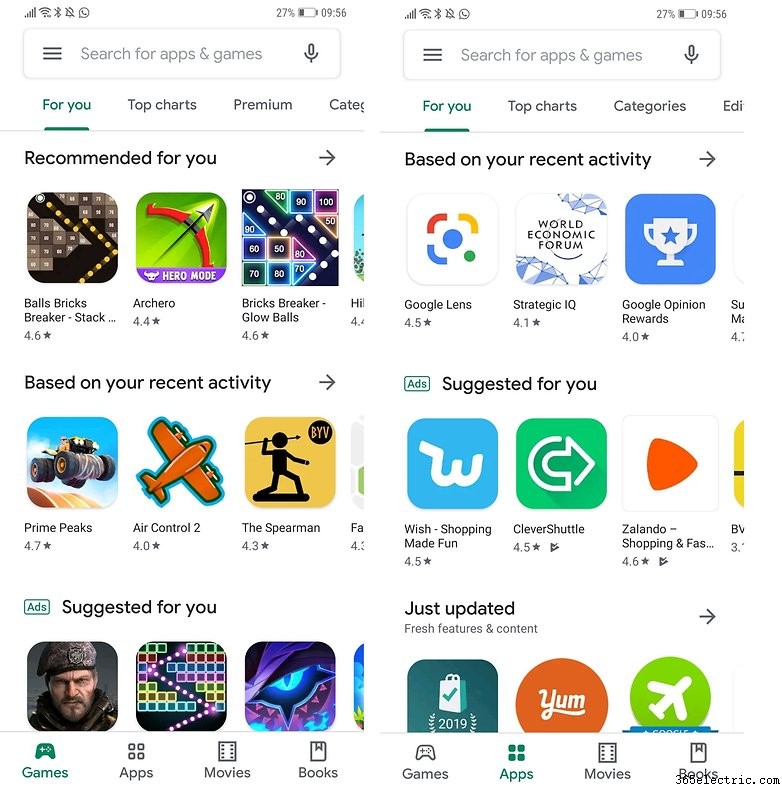
Have fun with Google Assistant
Let Google Assistant know you're bored, and there are plenty of things it can do to keep you and your friends amused. Just ask it for "Things you can do" and it will give you a list of fun activities to choose from. It can recite a poem, play funny videos, beatbox for you or teach you something random. The best are the games, like trivia or number guessing.
-
Google Assistant's 6 new features you need to know about
Have you tried Google Assistant? What are your favorite ways to use it?
- ·Samsung BlackJack II Consejos y trucos
- ·Consejos y trucos de Moto X (2014):10 que tienes que probar
- ·Consejos y trucos para el LG G4:la guía definitiva
- ·Consejos y trucos para el Samsung Galaxy Note 5
- ·Consejos y trucos para el Galaxy S6 Edge:12 formas de dominar el Edge
- ·Consejos y trucos para Sony Xperia Z5
- ·5 prácticos consejos y trucos de Moto X Play
- ·Consejos y trucos para el Huawei Mate S:conviértase en el mejor MateS con su Huawei
